手动创建 PDF 交互式表单 | 万兴 PDF (Windows)
如果您正在使用的文件无法被识别为自动创建可填写字段,万兴PDF提供了手动创建可填写表单的功能。万兴PDF使用一组可用于以交互式形式创建和设计表单字段的按钮。您可以添加文本字段,复选框,单选按钮,组合框,列表框和按钮来创建交互式PDF表单。
- 在万兴PDF中打开PDF文件,然后单击【表单 > 添加文本字段】按钮或其他按钮。
- 选择所需文件的位置,并添加文本字段或复选框。
- 单击【关闭表单编辑】按钮,单击文本字段并开始直接键入。

有一些基本按钮可以添加表单域,以便创建交互式PDF表单:
- 文本字段
 : 让用户输入文本,如姓名,电子邮件地址,电话号码等。
: 让用户输入文本,如姓名,电子邮件地址,电话号码等。 - 复选框
 : 提供是或否选择。如果表单包含多个复选框,用户可以选择所需的内容。
: 提供是或否选择。如果表单包含多个复选框,用户可以选择所需的内容。 - 单选按钮
 : 显示一组选项,用户可以从中选择同一组中的一个项目。
: 显示一组选项,用户可以从中选择同一组中的一个项目。 - 组合框
 : 让用户从下拉列表中选择一个项目。
: 让用户从下拉列表中选择一个项目。 - 列表框
 : 显示用户可以选择的选项列表。
: 显示用户可以选择的选项列表。 - 按钮
 : 创建交互式表单元素以启动某些预定义的操作,例如打开文件,打开网站或将表单提交到Web服务器。
: 创建交互式表单元素以启动某些预定义的操作,例如打开文件,打开网站或将表单提交到Web服务器。 - 签名字段
 : 创建一个空白的数字签名区域用以数字签名。
: 创建一个空白的数字签名区域用以数字签名。
手动创建 PDF 交互式表单 | 万兴 PDF (Mac)
万兴PDF Mac 版提供了一个完整的表单工具包,其中包含用于创建特定域类型的各种表单域选项。为了创建,请先点击【表单】按钮,然后点击下面的按钮进行创建。
- 文本域:用于输入允许包含字母和数字值的信息。
- 复选框:复选框允许从给定的选项列表中选择多个选择。
- 单选按钮:单选按钮也用于选择,除了只允许检查一个选项。一旦选择了其中一个单选按钮,其余按钮将变为灰色,不可选择。
- 下拉菜单:下拉菜单用于提供可通过单击向下箭头来访问的列表。列表展开后,可以从列表中选择一个项目来填写特定域。
- 列表框:列表框带有滚动条,列表可以通过鼠标滚动以进行选择。列表框出现一个滚动条,允许通过滚动浏览预定义列表的鼠标找到一个选择。如果需要列表中的多个选项,只需在选择时按Command键。
- 按钮:按钮用于触发操作,例如提交表单或重置表单。
1、添加文本域

- 双击文本字段以激活右侧的允许修改的属性窗口。
- 在【名称】选项中,您可以更改字段名称。
- 使用【选项】选项,您可以设置文本的对齐方式,如果需要,还可以为文本框添加【默认值】。
- 创建一个用于输入密码或选择文件的字段。
- 选择【多行】或【滚动长文本】选项将允许输入多行,还允许将滚动选项添加到文本字段,以提高可见性。
- 您还可以通过单击【字符数限制】来设置文本字段中允许的字符数限制。
- 选中【字符组合】以构建一个梳状文件,该文件用于在独立的框中键入字符。您可以定义字符编号。请注意,此选项与其他选项不兼容。
- 如果需要更改文本域的外观,可以通过【外观】选项完成。
- 要格式化文本字段,请从【格式】中选择格式类别。
- 如果文本字段中的数据用于计算,请选中【计算】选项并通过单击【选择】按钮定义将在其中计算数据的现有字段。例如,以下是PDF上文本字段3的属性,设置后,它将计算textfield3 = textfield2 + textfield1.2.1。这意味着当您在textfield2和textfield1.2.1中输入数据时,textfield3将自动获得总和结果。
- 在【操作】选项卡中为文本字段选择操作和触发模式。

2、添加复选框

- 在【表单】选项卡下,单击【复选框】图标,然后将鼠标拖动到需要复选框的位置。
- 双击复选框,然后根据需要定义其名称和外观。
- 在【选项】中,您可以选择复选框样式并修改导出值。
- 在【操作】中为复选框选择触发操作。
3、添加单选按钮

- 要添加单选按钮,请在【表单】下选择单选按钮图标,然后单击PDF页面。
- 双击单选按钮,然后在【常规】和【外观】中设置其名称和外观。
- 在【选项】下选择按钮样式。
- 如果要在选中一个按钮时选中所有单选按钮,请选中【同时选择具有相同名称和选择的按钮】选项。
- 在【操作】选项卡中修改单选按钮的操作。
4、添加下拉菜单
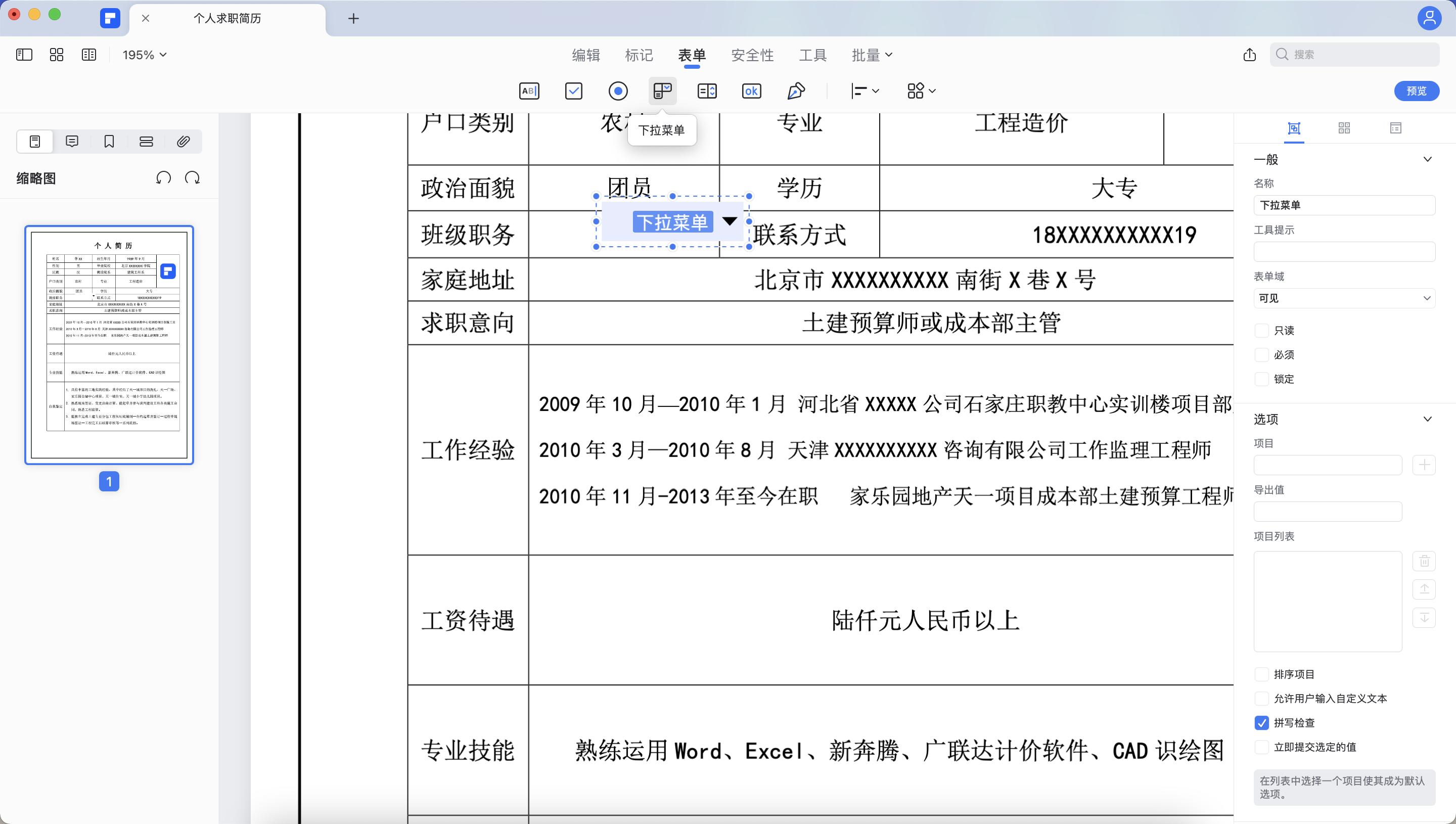
- 在【表单】下,单击【下拉菜单】图标。
- 在PDF页面上,将鼠标光标移动到需要输入域的位置。
- 双击该域,在【常规】窗口中键入名称,并在【外观】窗口中修改外观。
- 在【选项】中,添加项目并在导出值文本框中输入导出值。重复此步骤,直到您具有所需的所有项目。
- 如果您希望按字母顺序存储所有项目,请选中【排序项目】选项。要手动重新排序项目,请选择该项目,然后单击【上/下】按钮。如果要删除项目,请选择它并单击【删除】按钮。
- 如果您要查看用户提交的信息,请选中【允许客户文本输入】选项。
5、添加列表框
从【表单】中找到列表框图标,单击页面上的以插入列表框。 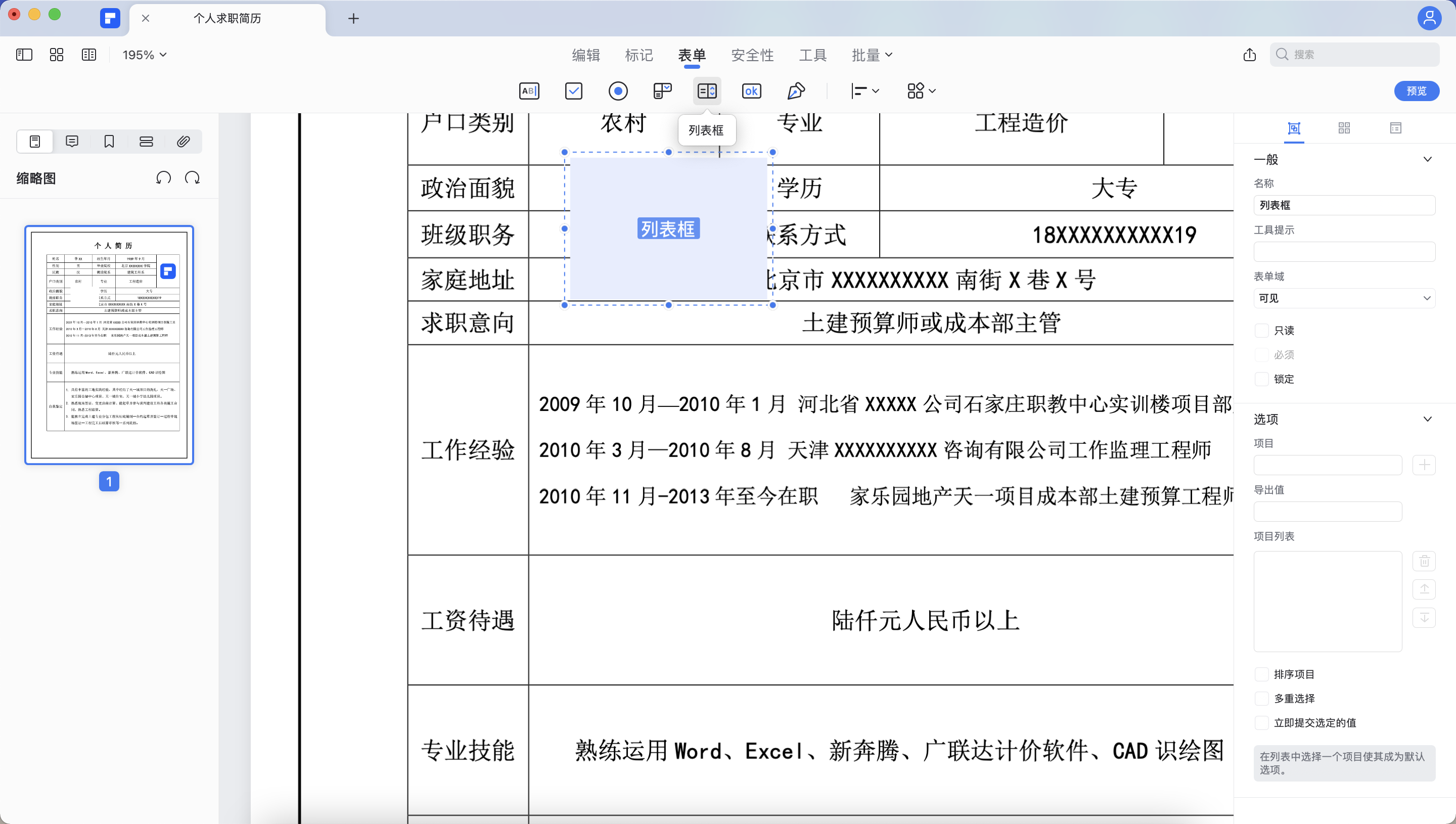
- 在列表框的属性中的【一般】窗口,命名要包括的新项目,然后在【导出值】域中设置导出值。
- 您可以通过单击【排序项目】按字母顺序排列项目。
- 如果您希望受访者可以选择多个项目,请勾选【多重选择】选项。
6、添加按钮

- 单击【表单】下的【按钮】图标。
- 将您的光标移动到PDF页面中的位置,然后通过单击所选位置添加按钮。
- 双击按钮域,将其命名并修改外观。
- 在【选项】窗口中,您可以定义按钮布局。从本地文件夹中选择您喜欢的图标,并在Labe文本框中给它一个标签,然后选择按钮布局以及行为。
- 在【操作】窗口中自定义按钮域的操作

